Top 8 tarkvara arvuti CPU temperatuuri jälgimiseks
Meie ressursside jälgimine on hädavajalik tervisliku arvuti jaoks. Meie arvutite võimete piikide tundmine võib mõnikord olla elupäästja, mis takistab meid ülekoormuse ja ülekuumenemise eest.
Kuid meie arvutites on nii palju tegureid, mida tuleb jälgida. Mõned neist teguritest on CPU koormus, kella kiirus ja temperatuurid, ventilaatori kiirused, pinged, RAM kasutamine ja palju muud. Kui me teame oma CPU praegust temperatuuri, saame selle ära hoida võimaliku ülekuumenemise eest. Seetõttu võime olla kindlad, et meie arvuti töötab ka kõige kuumematel päevadel.
Selles artiklis räägime konkreetselt CPU temperatuuri mõõtjatest. Kui me teame oma CPU praegust temperatuuri, saame selle ära hoida võimaliku ülekuumenemise eest. Seetõttu võime olla kindlad, et meie arvuti töötab ka kõige kuumematel päevadel.
Kokkuvõttes on nende üksikasjade tundmine ülioluline, kuid nii palju teavet on raske jälgida. Noh, see ei pea üldse olema nii raske, sest me teame paar kasulikku programmi, mis annavad teile infot arvuti käitumise kohta.
Niisiis, vaadake meie parimate tarkvarade nimekirja, mis on mõeldud teie riistvara jälgimiseks Windowsis, ja sa ei pea muretsema, kui teie arvuti plahvatab kuumal päeval.
Milline on parim tarkvara protsessori ja riistvaratemperatuuri jälgimiseks?
Kuidas valida hea tööriist CPU temperatuuri jälgimiseks? Aitame otsustada, milline neist on teie jaoks parim, vastates mitmetele küsimustele nagu:
- Kas saate oma CPU kiirust selles seadistada?
- Kas see näitab sisemisi pingeid?
- Kas see võib jälgida kõigi südamike temperatuuri?
- Kas seiretarkvara kuvab GPU temperatuuri?
- Kas saate kohandada protsessori maksimaalset / min-kiirust?
- Kas ülekuumenemise korral on võimalik seadistada automaatne väljalülitus?
- Kas riistvara monitor on kaasaskantavas versioonis?
Valime teile tööriista!
| Hinnang (1 kuni 5) | Hind | Kõrge temperatuuri automaatne väljalülitamine | CPU max / min kiiruse kohandamine | Lugemispinged | |
|---|---|---|---|---|---|
| HWMonitor | 4 | Tasutud (on kohtuprotsess) | Ei | Jah | Jah |
| Reaalne temp | 4 | Tasuta | Jah | Jah | Jah |
| Windowsi ülesannete haldur | 4.5 | Tasuta | Ei | Jah | Jah |
| RainMeter | 4.5 | Tasuta | Jah | Jah | Jah |
| Avage riistvara monitor | 4.5 | Tasuta | Ei | Ei | Jah |
| Speedfan | 4 | Tasuta | Ei | Ei | Jah |
| Core Temp | 4.5 | Tasuta | Ei | Ei | Jah |
| CPU termomeeter | 4 | Tasuta | Ei | Ei | Jah |
AIDA64 Extreme (soovitatud)
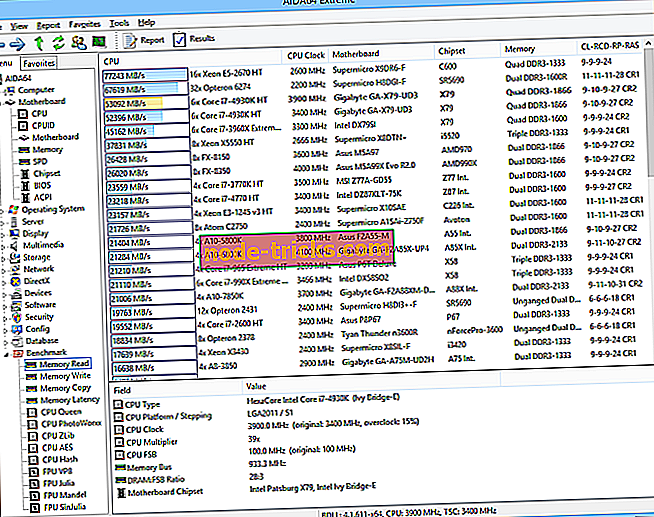
AIDA64 Extreme on terviklik süsteemianalüsaator ja võrdlusalus, mis sisaldab mõningaid võimsaid funktsioone, nagu CPU jälgimine. Lisaks saate vaadata ka oma RAM-i ja GPU jõudlust ning võimalikke naelu ja küsimusi.
Selle liides on väga intuitiivne ja sarnane Microsoft Console Managementiga. Võite tutvuda paljude tegevusnäitajatega.
See tarkvara võimaldab teil stressi testida kõiki oma komponente paljudes kombinatsioonides.
- Lae alla nüüd AIDA64 Extreme tasuta versioon
- Osta nüüd AIDA64 Extreme täisversioon
Speccy
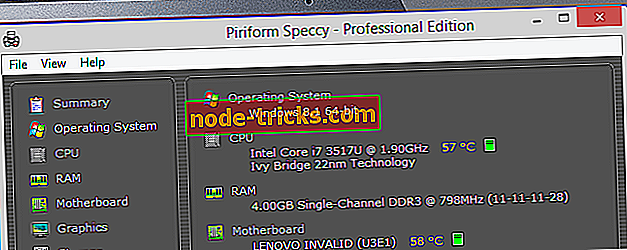
Speccy on suurepärane tööriist, mis skaneerib ja näitab kõiki teie arvuti riistvara. See näitab teie protsessori kaubamärki ja mudelit ning ka selle jõudlust. Läbi paljude näitajate leiate ka CPU temperatuuri. See on väga kasulik, kui peate oma kütteolekut silma peal hoidma.
Kasutajad on Speccega väga rahul, kuna see on täiesti kooskõlas Windows 7, 8 / 8.1 ja 10 versioonidega ning see ei raiska oma süsteemi ressursse jooksmise ajal. Teine kurikuulus omadus on see, et Speccy pakub teile teavet teiste PC komponentide kohta.
Runner Up Speccy- Ühilduvad Windows 10, 8.1 / 8, 7
- Näitab riistvaratemperatuuri
- Madala resolutsiooniga tarbimine
HWMonitor
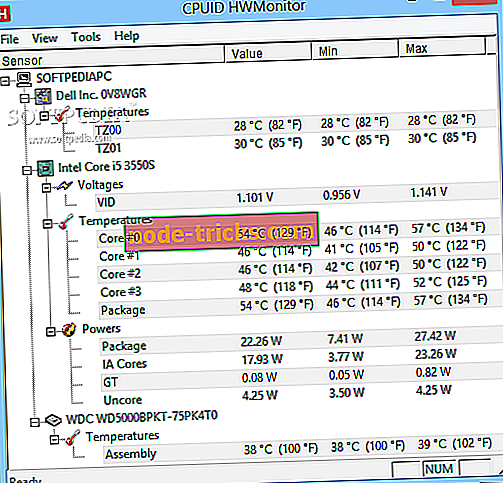
HWMonitor on lihtne tarkvara komponentide jõudluse kuvamiseks. See näitab statistikat, nagu teie süsteemi temperatuurid, ventilaatori kiirused ja pinged. See tarkvara on välja töötatud CPUID, kes on CPU-Z ja PC Wizard arendaja, nii et me võime öelda, et sellel on sugupuu.
Parim asi HWMonitor on selle lihtsus. Programm loetleb kõik tulemused ühele aknale, mis on jagatud paigutusteks. Sarnaselt Windowsi seadmehalduriga. Näete emaplaadi temperatuure ja pingeid, protsessori temperatuure ja pingeid ning GPU temperatuure ja pingeid. Kuvatakse kolm väärtuste komplekti - praegune väärtus, minimaalne väärtus ja maksimaalne väärtus.
Kui peate lihtsalt oma arvuti temperatuuri kiiresti kontrollima, on HWMonitor ilmselt parim lahendus. Sellegipoolest ei ole sellel rohkem täiustatud funktsioone, nagu näiteks võimalus salvestada jälgimis- või SMBus-andmeid tekstifaili või võime juhtida ventilaatori kiirusi või hoiatussignaale.
HWMonitor on tasuta saadaval ja saate selle lingilt selle kätte saada.
Reaalne temp
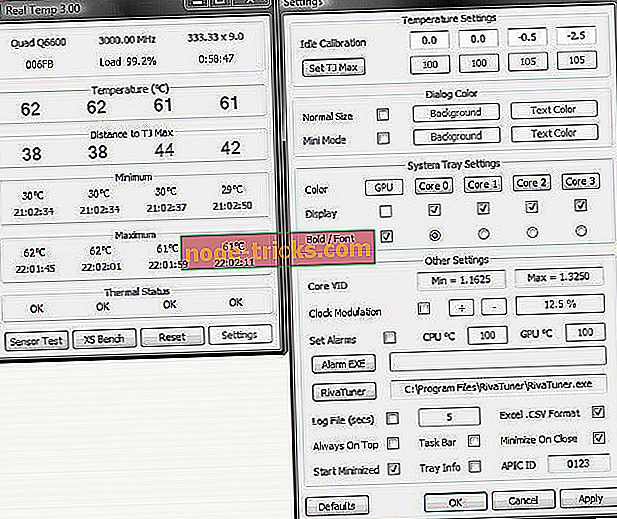
Real Temp on tasuta tarkvara, mis on spetsialiseerunud Inteli protsessorite temperatuuride mõõtmisele. Seega, kui teie arvutit toidab Intel protsessor, on Real Temp suurepärane lahendus. Kui kasutate mõnda muud protsessorit, lugege seda artiklit teistest valikutest lugema.
Real Temp on ühilduv ühe südamiku, kahe tuumaga, nelja tuumaga, i5 ja i7 Intel protsessoritega. See näitab CPU temperatuuri reaalajas, nii et kui soovite, saate temperatuuri muutuse jälgimiseks aega veeta. Lisaks tegeliku temperatuuri näitamisele reaalajas näitab Real Temp ka teie protsessori minimaalset ja maksimaalset temperatuuri, kuna olete arvuti sisse lülitanud.
Programm võimaldab teil seadistada kõrge temperatuuri häire, mis välistab ülekuumenemise riski. Real Temp on kaasaskantav programm, mida pole vaja installida, lihtsalt käivitada ja alustada CPU käitumise jälgimist.
Selle lingi kaudu saate alla laadida Real Tempi.
Windowsi ülesannete haldur
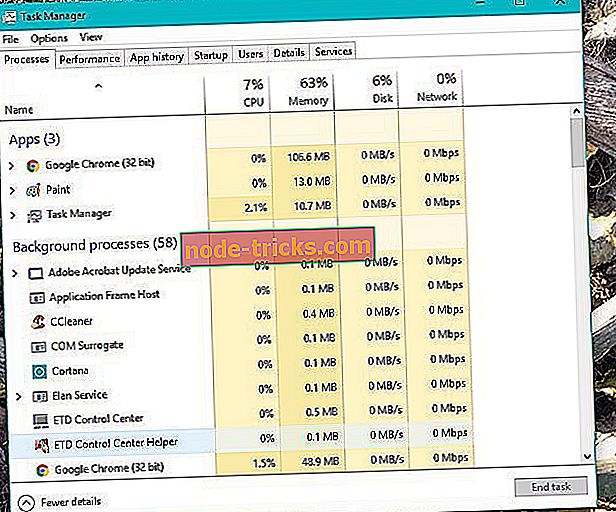
Kui te ei soovi sekkuda kolmandate osapoolte programmidega, võite alati abi otsida Windowsi enda Task Managerist. Oletame, et olete selle tööriistaga juba tuttav, kuid igaks juhuks tuletame meile meelde, mida Windows Task Manager suudab teha.
Tegumihaldur jälgib kõiki teie arvutis töötavaid protsesse. See näitab, kui palju iga protsess CPU-d ja mälu kasutab. Muidugi, saate mälu vabastamiseks sulgeda kõik jooksvad protsessid, see on eriti kasulik mälu lekke korral. Samuti on mõned täiendavad funktsioonid, näiteks CPU ja RAM üldine kasutamine ning info nende komponentide kohta.
See ei mõõda temperatuure, kuid kui soovite lihtsalt kontrollida, milline programm või teenus kasutab kõige rohkem mälu, teeb Windows Task Manager just seda.
Tegumihalduri avamiseks paremklõpsake tegumiribal ja valige Task Manger või vajutage klaviatuuril CTRL + Shift + ESC.
Rainmeter

Vihmamõõtur on erinev selles nimekirjas olevast programmist. Lihtsalt sellepärast, et see ei ole süsteemi jõudluse mõõtmise tavaprogramm, vaid see on tasuta töölaud töölaua kohandamiseks. Rainmeter töötab sarnaselt vidinatega, välja arvatud juhul, kui sellel on rohkem võimalusi.
Rainmeter näitab töölaual erinevaid andmeid, sealhulgas kellaaega, kuupäeva, ilma, aga ka protsessori ja mälu kasutamist, temperatuure, ketaste kasutamist ja palju muud. Seda toidab nahad, mida saate alla laadida internetist. Iga nahk annab mõningast infot, mis võib teile kasulik olla. Rainmeteri paigaldamisel kasutab see vaikimisi nahka, mis näitab ainult CPU ja RAM-i kasutamist. Te saate siiski muuta selle mitmekülgsemaks ja võimsamaks, kui paigaldate teisi nahka.
Nahad leiate erinevates kohtades, kuid kõige levinumad on DeviantArt, Customize.org ja Rainmeter subreddit. Naha (.rmskin-faili) allalaadimisel topeltklõpsake selle installimiseks ja lubamiseks. Kuna nahad sisaldavad mitmeid funktsioone, saate isegi valida, millist funktsiooni soovite töölaual kuvada.
Vihmamõõtur on saadaval tasuta ja selle saate selle linki abil alla laadida.
Avage riistvara monitor
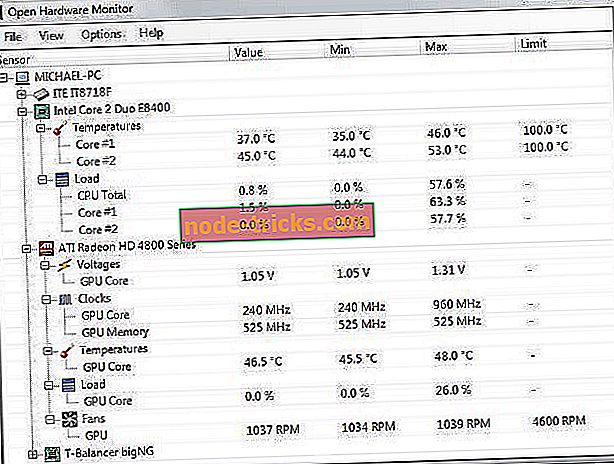
Open Hardware Monitor on teine väga lihtne programm riistvara jõudluse jälgimiseks. See pakub sarnast, lihtsalt kasutatavat kasutajaliidest nagu HWMonitor, kuid mõned lisafunktsioonid.
Kõik komponendid on näidatud ühes aknas, sorteeritud seadmehaldurisarnase stiili järgi. Lisaks lihtsale navigatsioonile näitab Open Hardware Monitor CPU / GPU sagedusi ja koormust, mäluteavet, kõvaketta salvestusruumi ja isegi lisateavet oma SSD kohta. Lisaks on olemas kõigi graafikute graafik kõigi olemasolevate temperatuuride jaoks.
Avatud riistvara pakub ka mõningaid kohandamisvalikuid, näiteks iga väärtuse ümbernimetamise või peitmise võimalust või nihke reguleerimist. Avatud riistvara monitor on kaasaskantav tarkvara, nii et te ei pea seda installima. Lihtsalt laadige alla ja käivitage see, kuid veenduge, et käivitate selle administraatorina, et avada kõik võimalikud funktsioonid.
Kui soovite alla laadida Open Hardware Monitori, saate seda teha sellelt lingilt.
Speedfan
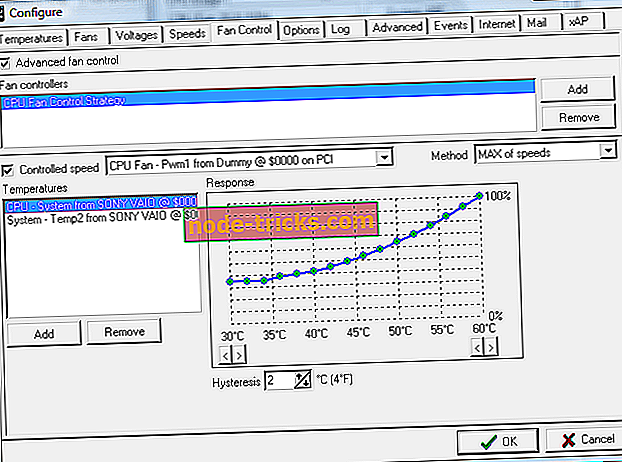
Speedfan on väidetavalt kõige kuulsam temperatuuritemperatuuri jälgimise programm. See on olnud juba mõnda aega, ja see on isegi vanem kui Windows XP! Kuid vaatamata oma vanusele on Speedfan ikka veel väga usaldusväärne tööriist peaaegu igasuguse arvuti temperatuuri mõõtmiseks.
Lisaks võimele jälgida CPU temperatuuri, ventilaatori kiirust ja pinge, saate reguleerida ka ventilaatori kiirust, kui see töötab aeglaselt või mürarikkalt. Samuti võite seadistada hoiatuse, kui temperatuur on kõrge, või käivitada toiming, mis saadab e-kirja või käivitab programmi.
Olemas on ka graafik, kui soovite temperatuuri või pingete sügavamat analüüsi teha. Speedfani on suhteliselt lihtne kasutada, kuid selleks on vaja aega, kuid see ei tohiks olla suur probleem. Niisiis, kui sulle meeldib usaldusväärsed asjad, on Speedfan kindlasti suurepärane tarkvara proovida ja kasutada.
Sellest lingist saate tasuta alla laadida Speedfani.
Core Temp

Nagu nimigi ütleb, on Core Temp tarkvara CPU põhiväärtuste temperatuuri mõõtmiseks. Siiski pakub programm äärmiselt täpseid tulemusi, nii et kui otsite just seda teavet, peaksite kindlasti kaaluma Core Tempi proovimist.
On ka mõningaid kasulikke võimalusi arvuti ülekuumenemise vältimiseks. Kui temperatuur on liiga kõrge, saate seadistada teate või programmeerida arvuti sulgema või magama minema. Parema klaviatuuriga inimesed saavad ka klaviatuuri ekraanil saada teateid Core Temp.
Kui soovite Core Tempi alla laadida, saate seda teha sellelt lingilt.
CPU termomeeter
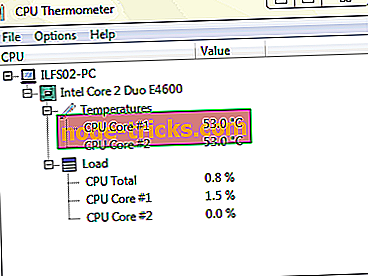
CPU termomeeter on minimaalne programm protsessori temperatuuri mõõtmiseks. Programmi on äärmiselt lihtne kasutada, sest see näitab ainult CPU temperatuuri ja iga südamiku CPU koormust. Tänu oma lihtsusele puudub CPU termomeetril täiustatud funktsioonid. Tegelikult on teie ainus kohandamisvõimalus võime muuta Celsiuse ja Fahrenheiti väärtuste mõõdikuid.
CPU termomeeter näitab teie praegust temperatuuri tööriistaribal oleval salve ikoonil, mis on hea, kui te ei soovi täiendavate akendega tegeleda. Nagu me ütlesime, on see programm äärmiselt lihtne ja lihtne ning see on mõeldud kasutajatele, kes ei soovi sügavat analüüsi teha, vaid lihtsalt kontrollivad nende protsessori temperatuuri.
CPU termomeeter on saadaval tasuta ja seda saab selle lingi kaudu haarata.
See lõpetab meie parimate riistvaratulemuste seiretarkvara Windows 10 jaoks. Need tööriistad pakuvad põhimõtteliselt kõike, mida vajate, et jälgida oma CPU-de temperatuuri, pinget ja muud, et saaksite valida õige programmi vastavalt teie vajadustele.
Kas nõustute meie nimekirjaga? Või teate mõnest muust vinge seireprogrammist? Anna meile teada oma kommentaarides.
Toimetaja märkus : see postitus ilmus algselt 2016. aasta novembris ja on sellest ajast alates uuendatud ja uuendatud uute toodetega, nii et meie kasutajatel oleks laiem valik alternatiive. Me tahame olla kindel, et meie nimekirjas on parimad teie vajadustele vastavad tooted.








